Bild importieren
Schauen Sie Sich das Video an
Ursprünglich dient diese exklusive Funktion dazu, Tabulaturbilder für bundierte Saiteninstrumente in TablEdit zu importieren. (siehe jedoch den Hinweis am Ende dieser Hilfeseite)
TablEdit importiert nur die Tabulatur. Jedes Notensystem wird ignoriert, kann aber zum Auffinden des Rhythmus verwendet werden, wenn die Tabulatur keine Notenhälse enthält.
Je nach Anzahl der Zeilen pro System erstellt TablEdit eine Tabulatur für Dulcimer, Mandoline, Banjo oder Gitarre. Die Stimmung des Instruments wird nicht erkannt, so dass sie vor oder nach dem Import angepasst werden muss.
TablEdit passt sich automatisch an die Tabulatur an, unabhängig davon, ob die Ziffern von der Linie gekreuzt werden oder nicht, ob die Ziffern auf der Linie liegen oder darüber.
Um die Datei im Dialogfeld zu ändern, die Schaltfläche "Datei..." verwenden .
TablEdit verarbeitet alle Grafikdateien (png, jpeg, tif, gif, bmp). Um eine PDF-Datei zu importieren, müssen Sie einen Screenshot von jeder Seite machen und ihn in einer Datei speichern oder den Screenshot mit der Schaltfläche ![]() einfügen. Sie können diesen Vorgang vermeiden, indem Sie Ghostscript installieren. In diesem Fall fordert TablEdit Sie beim ersten Mal auf, ihm mitzuteilen, wo sich der Befehl gswin32c.exe oder gswin64c.exe befindet (z. B. in C:\Programme\gs\gs9.55.0\bin\). Es ist wichtig, zwischen dem Installationsprogramm für GhostScript (das Sie aus dem Internet auf Ihren Computer herunterladen) und dem installierten GhostScript-Programm zu unterscheiden, das erstellt wird, wenn das Installationsprogramm ausgeführt wird. TablEdit muss das installierte Programm finden, nicht das Installationsprogramm, um seine Arbeit zu tun. TablEdit fordert Ghostscript auf, so viele Bilddateien zu erstellen, wie Seiten in der PDF-Datei vorhanden sind. Die Bilddateien werden in dem Verzeichnis C:\Users\You\TablEdit\Tmp erstellt. Sie werden dann einzeln erkannt und zerstört, wenn das Dialogfeld geschlossen wird.
einfügen. Sie können diesen Vorgang vermeiden, indem Sie Ghostscript installieren. In diesem Fall fordert TablEdit Sie beim ersten Mal auf, ihm mitzuteilen, wo sich der Befehl gswin32c.exe oder gswin64c.exe befindet (z. B. in C:\Programme\gs\gs9.55.0\bin\). Es ist wichtig, zwischen dem Installationsprogramm für GhostScript (das Sie aus dem Internet auf Ihren Computer herunterladen) und dem installierten GhostScript-Programm zu unterscheiden, das erstellt wird, wenn das Installationsprogramm ausgeführt wird. TablEdit muss das installierte Programm finden, nicht das Installationsprogramm, um seine Arbeit zu tun. TablEdit fordert Ghostscript auf, so viele Bilddateien zu erstellen, wie Seiten in der PDF-Datei vorhanden sind. Die Bilddateien werden in dem Verzeichnis C:\Users\You\TablEdit\Tmp erstellt. Sie werden dann einzeln erkannt und zerstört, wenn das Dialogfeld geschlossen wird.
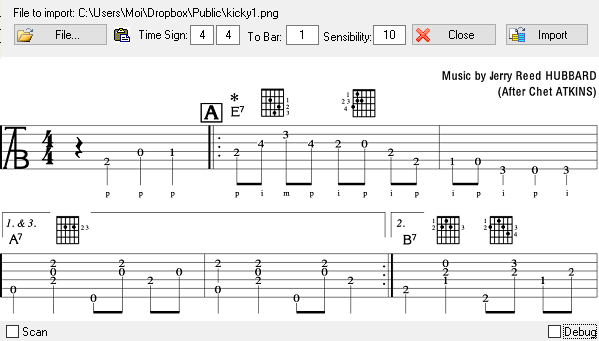
Time Signature
TablEdit erkennt die Taktart nicht. Sie müssen daher den Rhythmus der zu importierenden Tabulatur angeben, wenn der in der aktuellen Partitur nicht übereinstimmt.
Sensibility
Mit diesem Parameter, der standardmäßig auf 10 eingestellt ist, wird die Empfindlichkeit der Erkennungsmaschine festgelegt. Bei einigen Serifen-Schriften muss der Parameterwert von 12 auf 14 erhöht werden. Einige Dateien, die eine serifenlose Schriftart verwenden, sind mit einem Wert von 7 oder 8 besser bedient.
To bar
Der erste Takt, in den TablEdit die erkannten Noten einfügt. Alle Takte, die auf diesen Takt folgen, werden vor der Erkennung gelöscht. Diese Einstellung ist besonders nützlich, wenn mehrere Seiten hintereinander importiert werden.
Scan
Hier können Sie angeben, dass das Bild das Ergebnis eines Scans ist und dass die Linien nicht unbedingt regelmäßig und horizontal sind.
Debug
Zeigt Debugging-Informationen in grafischer Form an, sodass Sie sehen können, was vom Programm falsch erkannt wird.
Um zwischen der an das Fenster angepassten Anzeige und der Anzeige in voller Größe zu wechseln, klicken Sie einfach auf die Vorschau der Datei.
Anmerkungen:
Das Feld, das oben rechts erscheint, gibt die Breite des zu importierenden Bildes an. Entgegen der landläufigen Meinung garantiert ein riesiges Bild nicht die beste Erkennung. Normalerweise ist eine Bildbreite von 1000 Pixeln völlig ausreichend, um eine Tabulaturseite effizient zu importieren. Für eine Seite mit einem Notensystem sollten Sie eher mit 2000 Pixel rechnen. Das betreffende Feld ermöglicht es Ihnen, die Bildbreite so zu ändern, dass TablEdit die Größe des zu importierenden Bildes anpasst. Zum Beispiel haben Sie ein Bild mit 9000x11000 Pixeln. Ohne Korrektur wird TablEdit daran scheitern, die Partition zu erkennen. Wenn Sie hingegen eine Breite von1200 erzwingen, wird die Erkennung optimal sein.
Wenn Sie eine pdf-Datei importieren, erscheint oben links ein Feld, in dem Sie die Bildschirmauflösung des von Ghostscript erstellten Bildes ändern können. Die Auflösung ist standardmäßig auf 150 eingestellt. Manchmal muss sie erhöht werden, damit TablEdit mit einem größeren Bild arbeiten kann. Zum Beispiel wenn Sie die Auflösung auf 300 setzen, wird das Bild doppelt so groß. Wenn Sie diese Einstellung mit der Bildbreite kombinieren, können Sie ein gut definiertes Bild in Graustufen von angemessener Größe erstellen, das hervorragende Ergebnisse liefert. Zum Beispiel, wenn die Auflösung auf 300 gesetzt wurde und die natürliche Breite 2480 Pixel beträgt. Es kann sich lohnen, eine Bildbreite von 1240 zu erzwingen.
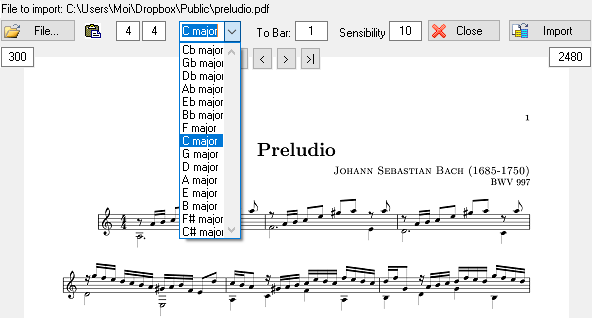
Da alle nützlichen Routinen für den Import eines Tabulaturbildes erstellt wurden, haben wir die weniger originelle Möglichkeit hinzugefügt, ein Notensystembild zu importieren. Es ist notwendig, TablEdit die Tonart mitzuteilen, damit das Programm weiß, dass es sich um ein Notensystem und nicht um eine Banjo-Tabulatur handelt...